在本视频教程中,了解如何使用免费应用程序创建迷幻的故障效果 EbSynth 和 After Effects.
大多数人使用 EbSynth 来节省处理手绘动画的时间。但是,我注意到有时 EbSynth 创建的工件看起来很像数据故障。所以这让我想知道:“EbSynth 可以故意用于创建故障效果吗?
答案是肯定的。本视频教程将教您如何使用 EbSynth 和 After Effects 在视频片段上创建故障。
什么是EbSynth?
EbSynth 是一款免费的软件应用程序,允许您仅使用几个样式化的关键帧对现有素材进行动画处理。它非常适合通常需要很长时间才能制作动画的手绘动画。
首先,将素材导出为图像序列。然后,从图像序列中选择几帧进行样式化。然后 EbSynth 负责其余的工作,将样式化的动画外观从关键帧映射到素材的其余部分。
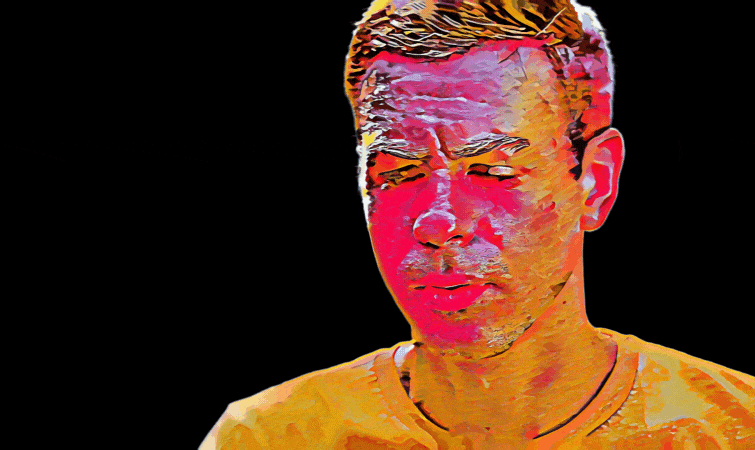
如何使用EbSynth创建故障效果
要开始使用 EbSynth 创建故障,我们首先需要将视频剪辑导出为 After Effects 中的图像序列。将素材添加到新合成,然后将该合成添加到渲染队列。选择输出模块设置并将格式更改为 PNG 序列。
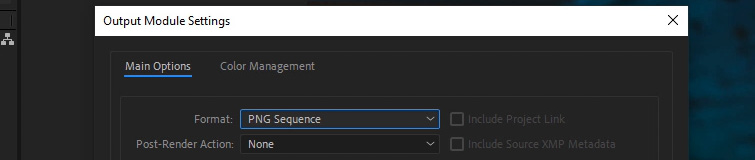
对于输出,创建一个名为“视频”的新文件夹,并将图像序列导出到该文件夹中。将图像序列的文件名设置为“素材”。然后点按“在 After Effects 中渲染”。
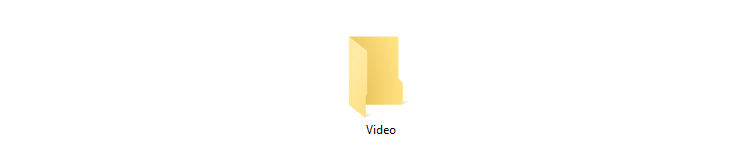
现在,您应该将视频导出为名为“视频”的文件夹中的图像序列。
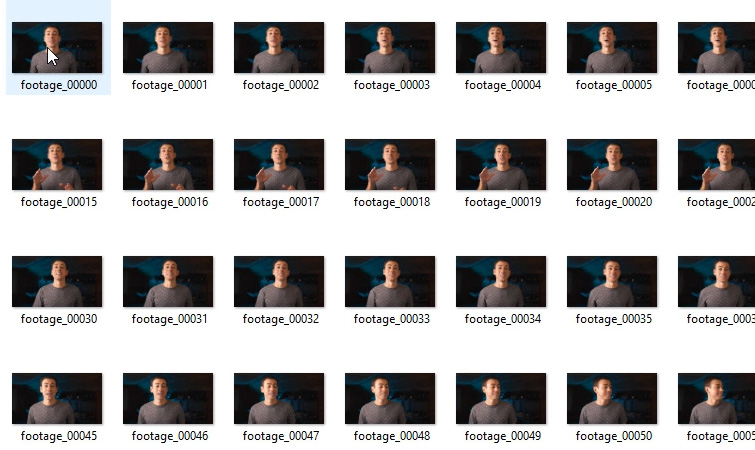
现在我们需要创建我们的“故障关键帧”。这是EbSynth将应用于我们的图像序列的关键帧,使故障看起来很麻烦。
返回到 After Effects 中的素材合成,并在素材上方创建一个调整图层。应用VR数字故障的效果。然后将“颜色失真”和“几何失真 X”设置调整到所需的级别。将当前时间指示器设置为素材的第一帧。
如果需要,您可以在主体周围的调整图层上创建蒙版。
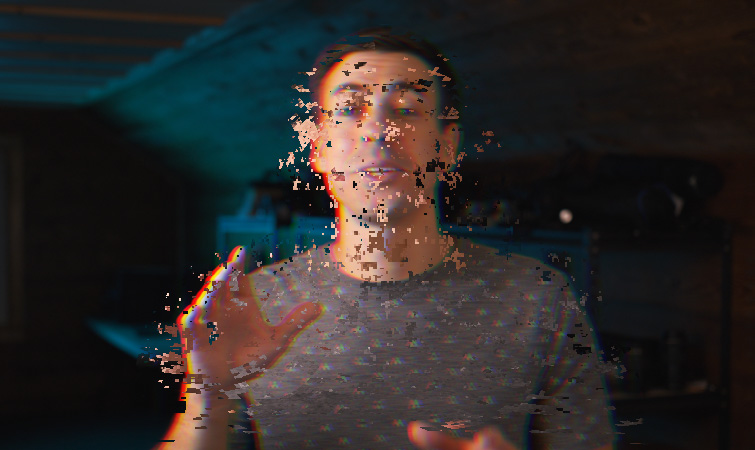
现在我们需要导出关键帧图像。在“After Effects”中,导航到“合成>将帧存储为>文件”。然后将输出模块设置为 PNG 序列。(这将只是 1 个图像帧。然后创建一个名为“关键帧”的新文件夹,并将图像渲染到该文件夹。
重要:确保将关键帧图像重命名为与视频图像序列中的第一帧相同的名称。
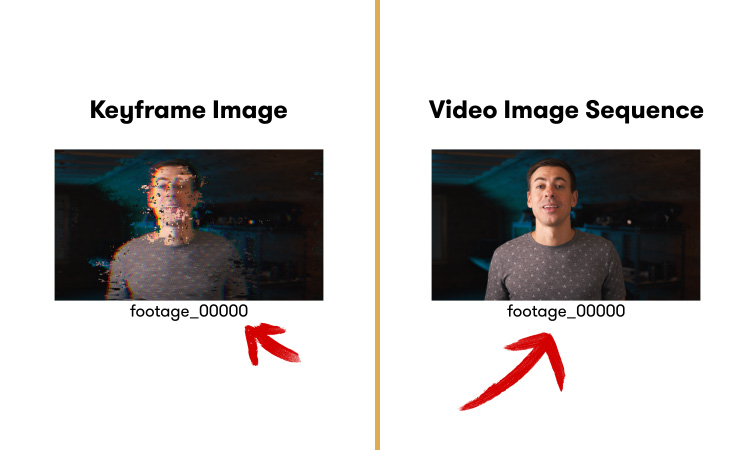
现在打开 EbSynth 应用程序并选择您的关键帧图像和视频图像序列。
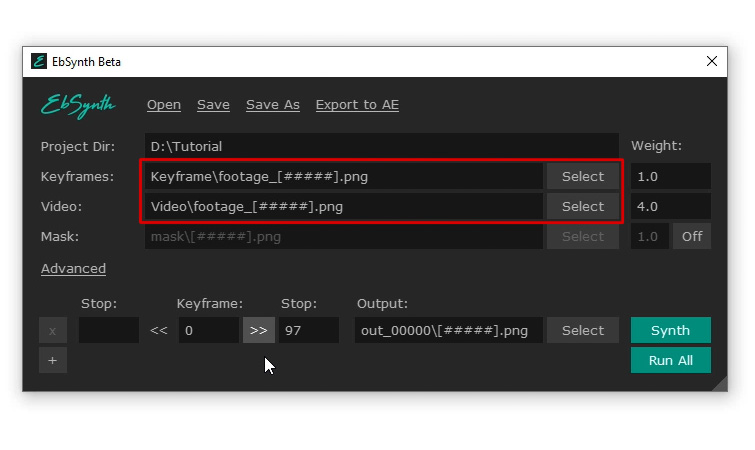
打开高级设置,将去闪烁设置为 3.0,将合成细节设置为低。然后单击“全部运行”并等待 EbSynth 导出您的新图像序列。
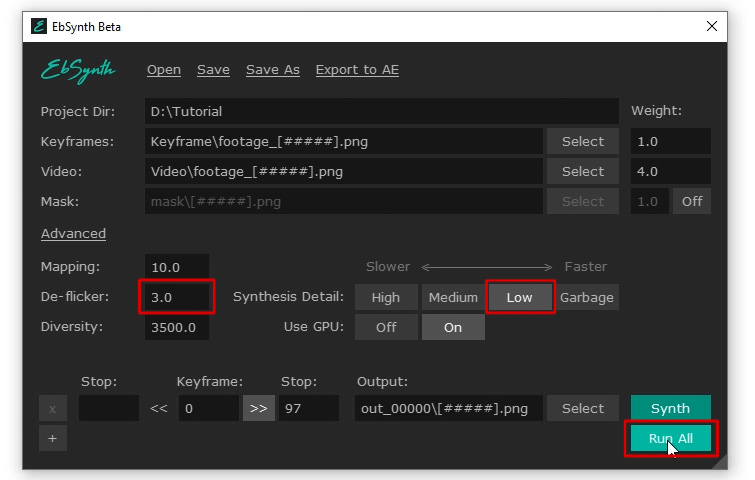
EbSynth 完成导出后,单击导出到 AE。然后,您需要输入原始素材的帧速率。然后,EbSynth会自动将新的毛刺图像序列导入After Effects,并创建一个名为“comp”的新合成。
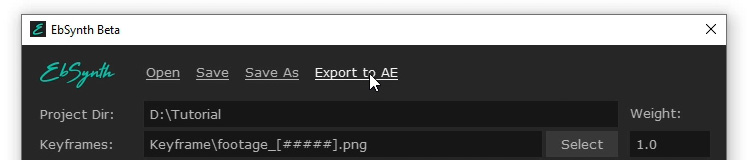
就是这样!然后,您可以将新的故障素材编辑到现有素材中,以创建一些独特的故障外观。
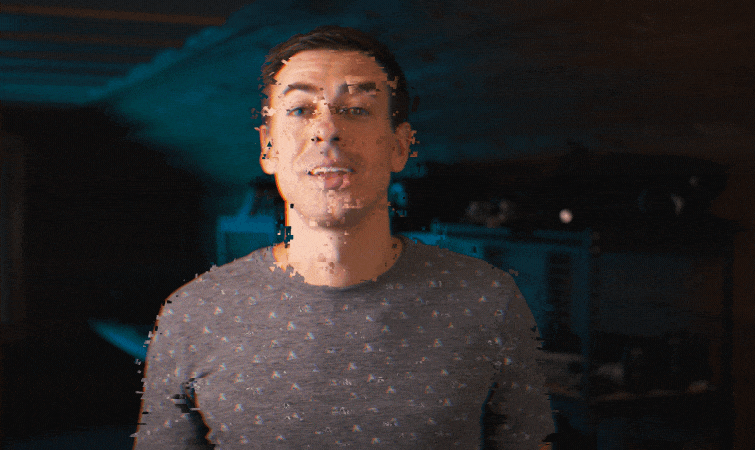
使用EbSynth创建更多效果
您可以使用 EbSynth 创建更加风格化和独特的外观,例如绘画展示动画。为此,我从我们的自由空间套件视频包中取出了一个视频剪辑,并将其导出为图像序列。
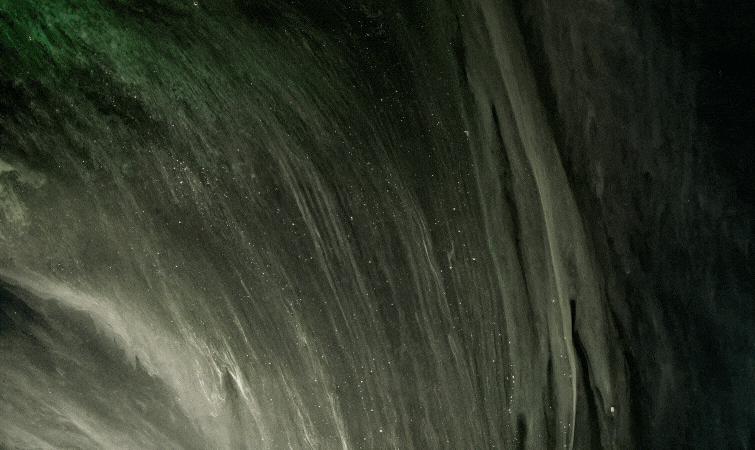
然后我使用绘画图像作为关键帧图像。我将关键帧名称设置为与图像序列中的最后一帧相同。这样,EbSynth 将确保新图像序列中的最终图像与关键帧图像完全相同。

这导致了一个很棒的绘画揭示动画。亲自尝试,看看通过使用 EbSynth 混合和混搭素材可以创建什么。





